在Chrome浏览器中查看并管理网络请求日志,可以通过开发者工具中的“Network”面板来实现。以下是详细的步骤:

1.打开Chrome浏览器。
2.按下F12键或者右键点击页面空白处,选择“检查”(Inspect)。这将打开开发者工具。
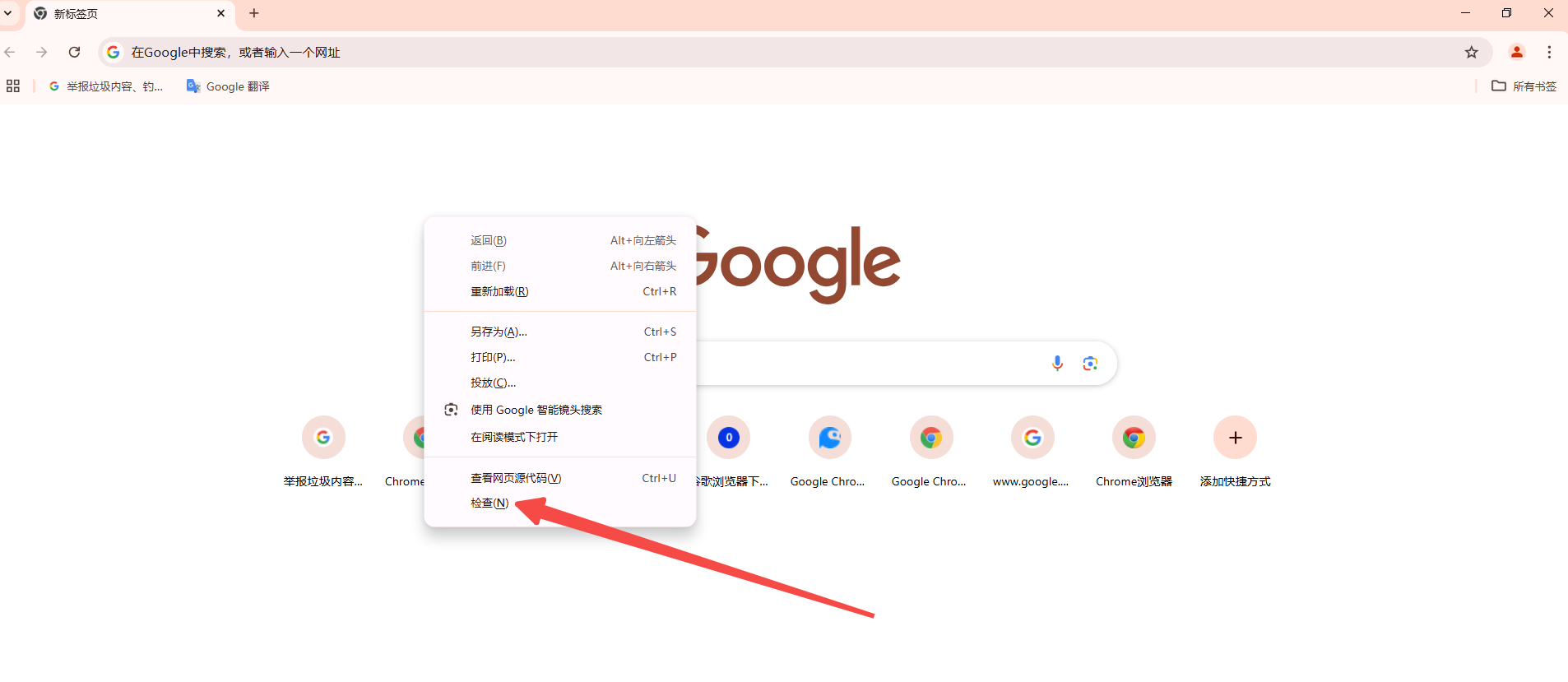
3.在开发者工具的顶部菜单栏中,点击“Network”选项卡。这将切换到网络请求监控界面。
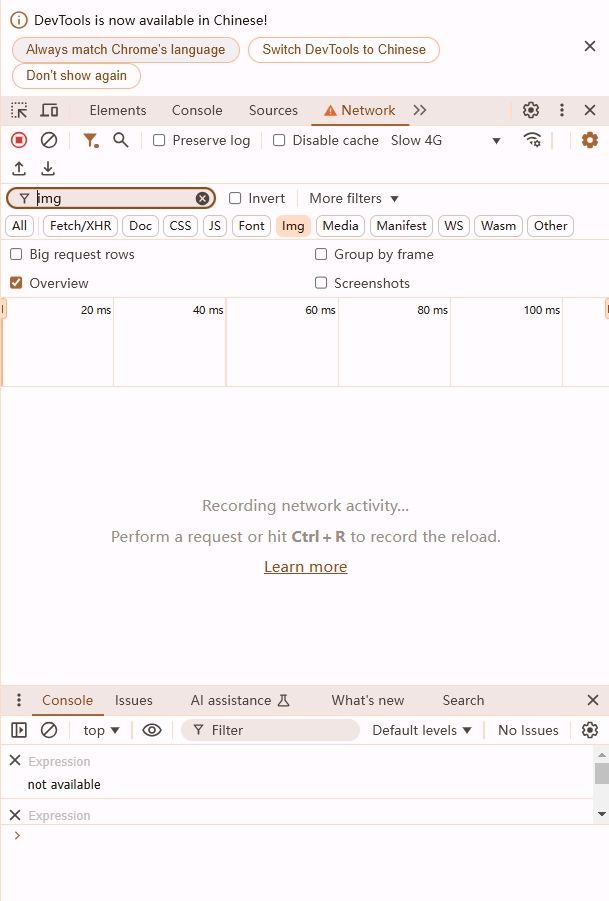
4.在“Network”面板中,你可以看到所有当前页面加载过程中发出的网络请求。每个请求都会显示其状态、URL、方法(如GET、POST等)、大小、时间等信息。
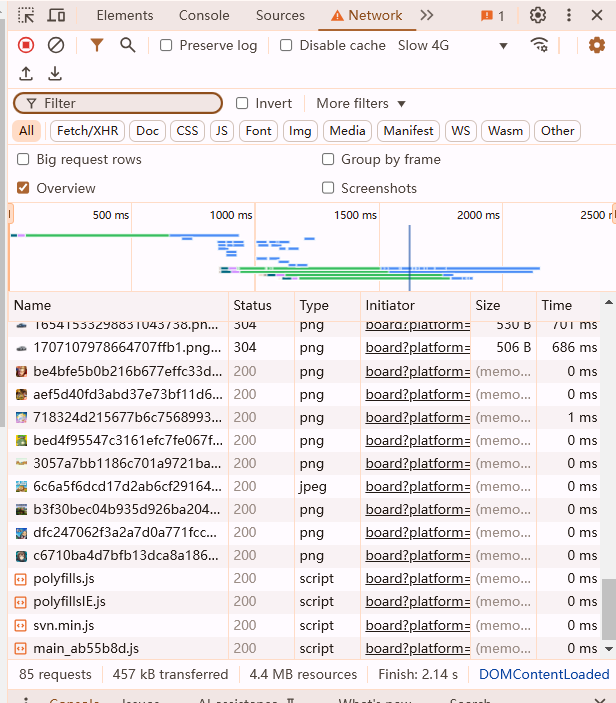
5.你可以通过点击不同的列标题来对请求进行排序和筛选,例如按时间、大小或状态码排序。
6.如果你想要查看某个特定请求的详细信息,可以点击该请求行。这将展开一个子面板,显示该请求的所有详细信息,包括头部信息、响应数据、预览等。
7.如果你想清除当前的网络请求日志,可以点击“Clear”按钮(通常位于左上角),这将清空所有已记录的网络请求。
8.如果你只想查看特定类型的网络请求,可以使用过滤器功能。在“Network”面板的右上角有一个下拉菜单,你可以在这里选择要显示的网络请求类型,例如XHR、JS、CSS、img等。
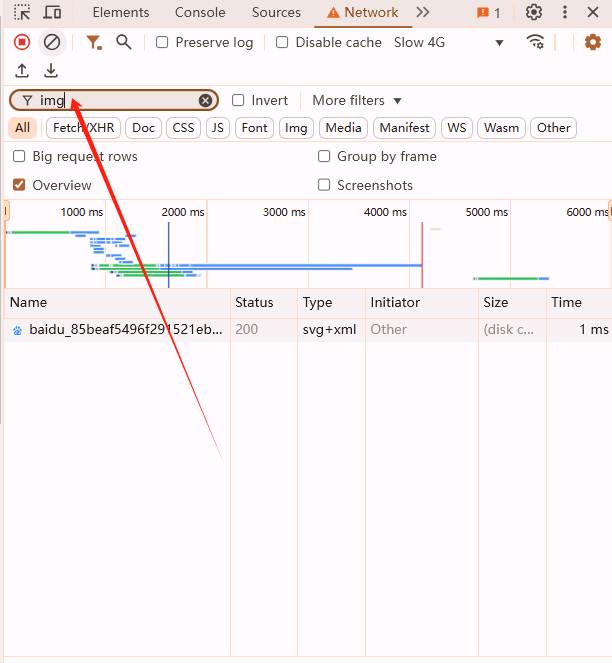
9.你还可以使用搜索框来快速查找特定的网络请求。只需输入关键字,然后按回车键即可。
通过以上步骤,你就可以在Chrome浏览器中查看并管理网络请求日志了。这对于调试网页加载问题或分析网站性能非常有用。
谷歌浏览器的下载速度优化
本文将为大家介绍的是谷歌浏览器的下载速度优化教程,通过清理缓存、检查网络连接等多个方面为大家做个详细的介绍。
如何通过Chrome浏览器调试页面中的图标加载问题
本文主要介绍的是如何通过Chrome浏览器调试页面中的图标加载问题,如果你也遇到了这样的问题,可以来看看本文内容。
Chrome浏览器的安全设置
本文为大家准备了详细的Chrome浏览器的安全设置介绍,希望通过这个介绍,可以帮助各位用户提升上网体验。
Chrome中的网页存储管理
本文带来的是Chrome中的网页存储管理,文章中将详细探讨如何进行存储管理,希望可以帮助到各位用户。
如何将Chrome设置为默认浏览器
如果你不知道如何将Chrome设置为默认浏览器,那么一定要来阅读本篇内容,为大家带来详细的操作步骤。
如何通过Chrome浏览器查看并调试CSS文件
在使用Chrome浏览器的时候,有许多用户不明白如何通过Chrome浏览器查看并调试CSS文件,为了帮助大家更好地使用Chrome浏览器,本文提供了一份操作指南,一起来看看吧。